W tym samouczku pokażę Ci, jak za pomocą Microsoft Designer możesz tworzyć atrakcyjne i tematyczne obrazy dla swoich blogów i stron internetowych. Korzystanie z technologii sztucznej inteligencji pozwala generować i edytować treści kreatywne szybko. Bez względu na to, czy piszesz post na blogu czy zarządzasz stroną internetową, odpowiednia wizualizacja może być kluczowa dla sukcesu twoich treści. Przejdźmy od razu do kroków, aby stworzyć imponujące obrazy na bloga.
Najważniejsze wyniki
- Microsoft Designer oferuje szeroki wybór formatów obrazów odpowiednich dla różnych platform.
- Dzięki sztucznej inteligencji możesz generować obrazy w różnych stylach, które przyciągną uwagę czytelników.
- Formaty plików (JPEG vs. PNG) mają różne wpływy na prędkość ładowania i jakość obrazów na Twojej stronie internetowej.
Instrukcja krok po kroku
1. Wprowadzenie do wyboru obrazu
Gdy tworzysz treść w Internecie dla strony internetowej lub bloga, ważna jest strona wizualna. Microsoft Designer oferuje szeroki wybór obrazów odpowiednich dla różnych treści. Odkryjesz, że istnieje wiele formatów, takich jak obrazy nagłówkowe w formacie poziomym lub okrągłe obrazy do profili.
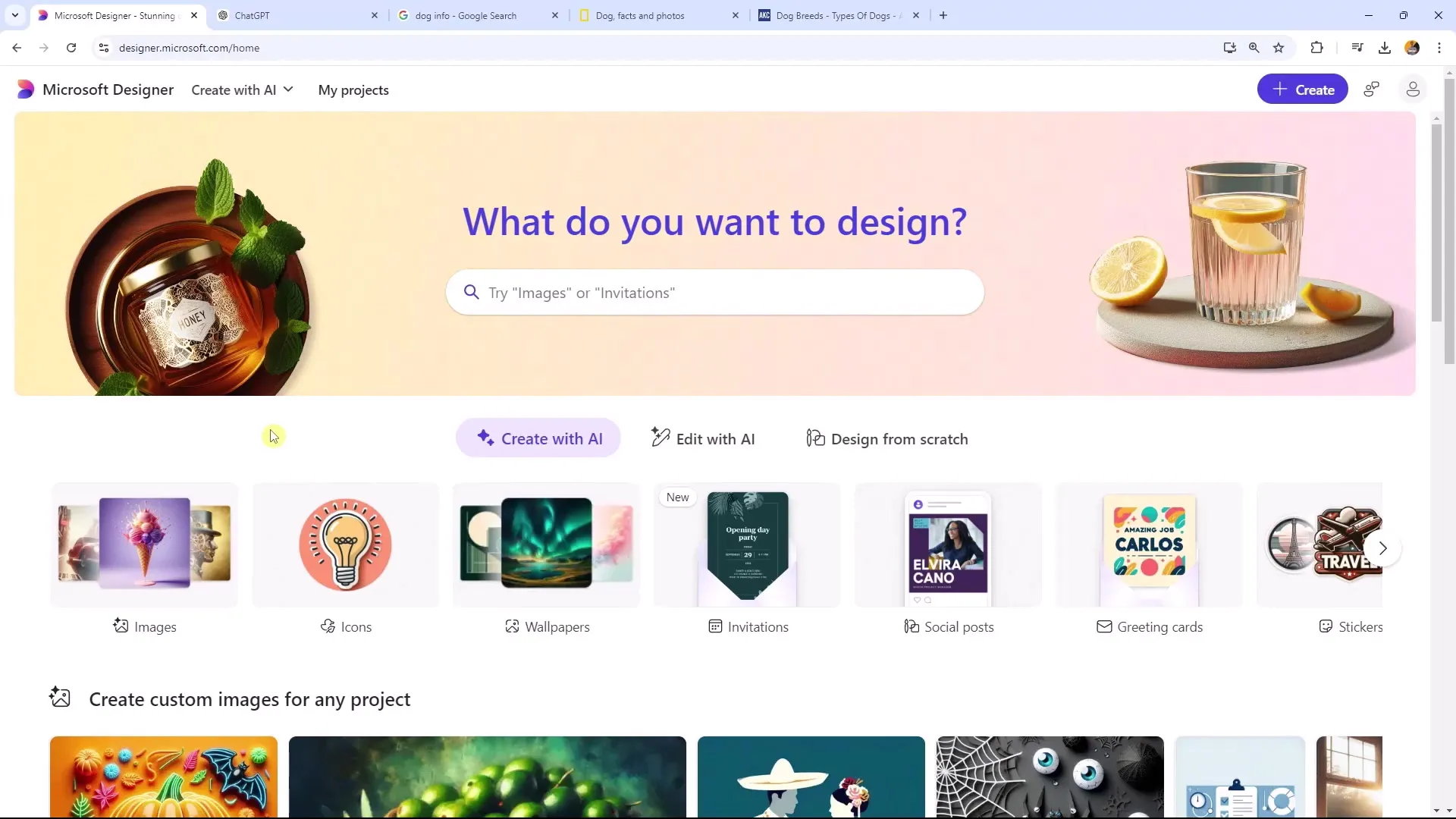
2. Wybór wielkości i formatów obrazów
Aby wybrać odpowiednie wielkości obrazów, ważne jest, abyś uwzględnił odpowiednie wymagania w zależności od użyteczności. Wąskie formaty dobrze sprawdzają się na obrazach nagłówkowych na stronach internetowych, podczas gdy wysokie formaty są bardziej odpowiednie dla postów. Upewnij się, że wybrane przez Ciebie formaty pasują do tematyki Twojego bloga.
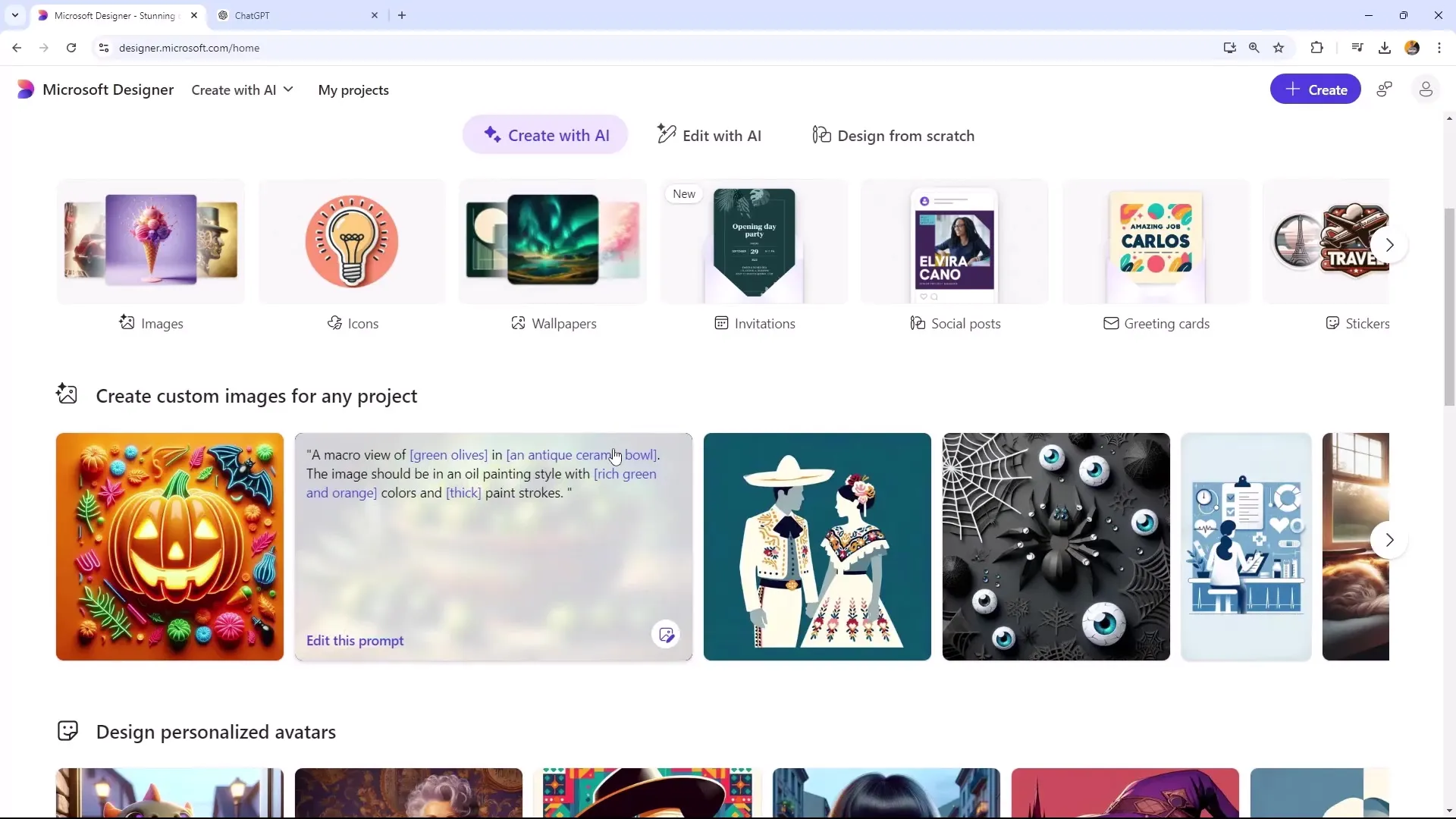
3. Generowanie obrazów sterowane sztuczną inteligencją
Przejdź do programu Microsoft Designer i kliknij "Twórz za pomocą AI". Tutaj możesz łatwo wygenerować nowy obraz. Wybierz najpierw odpowiedni rozmiar, na przykład na treści Twojej strony internetowej. W naszym przykładzie może być sensowne wybranie formatu pasującego do Twojego bloga.
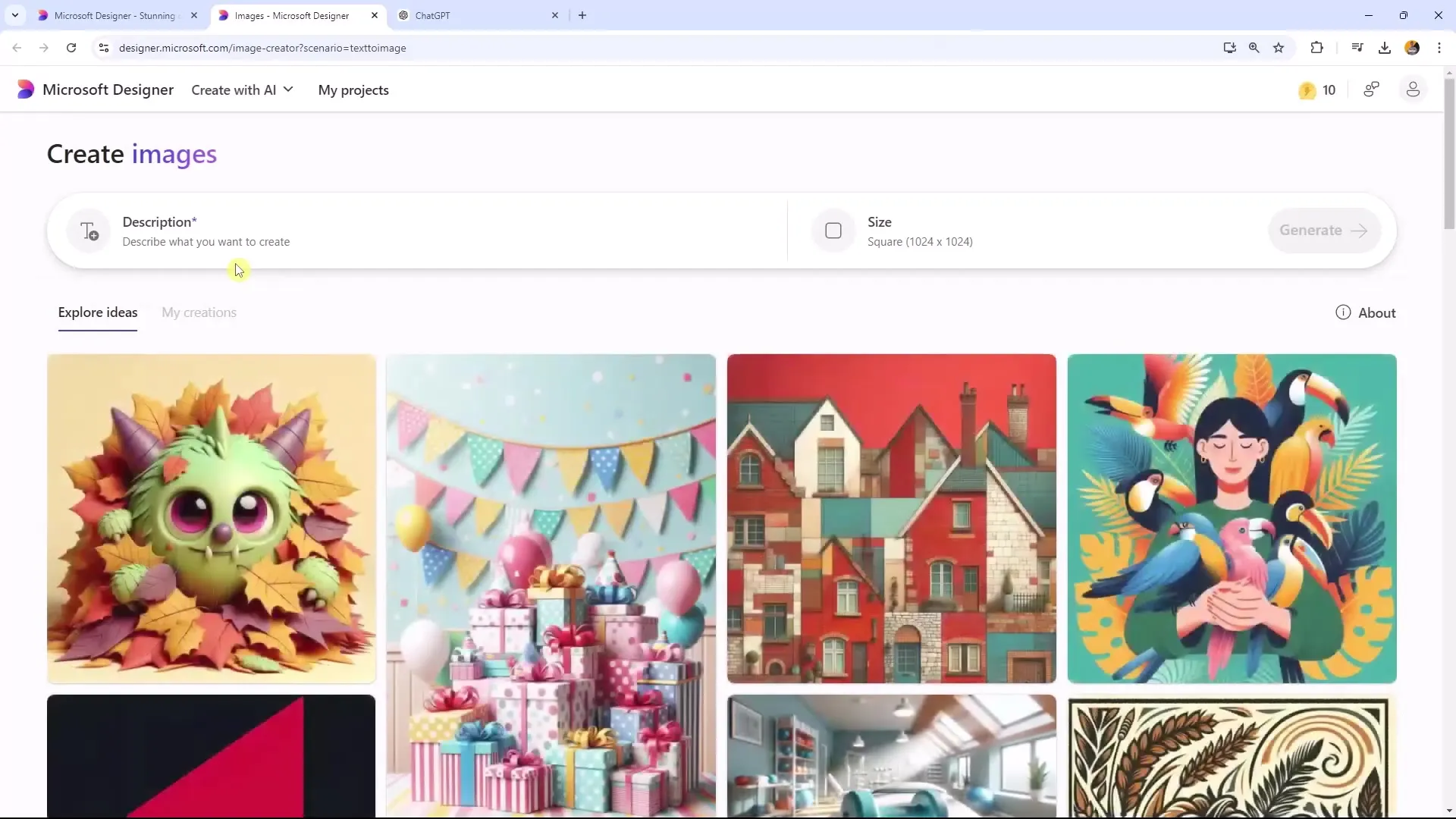
4. Dostosowanie stylu obrazu
Gdy wygenerujesz obraz, możesz go dalej dostosować lub załadować własny obraz. Możesz także eksperymentować z różnymi stylami, takimi jak nowoczesne kreskówki czy sztuka pop. Dzięki temu dostaniesz obraz idealnie pasujący do Twojej marki.
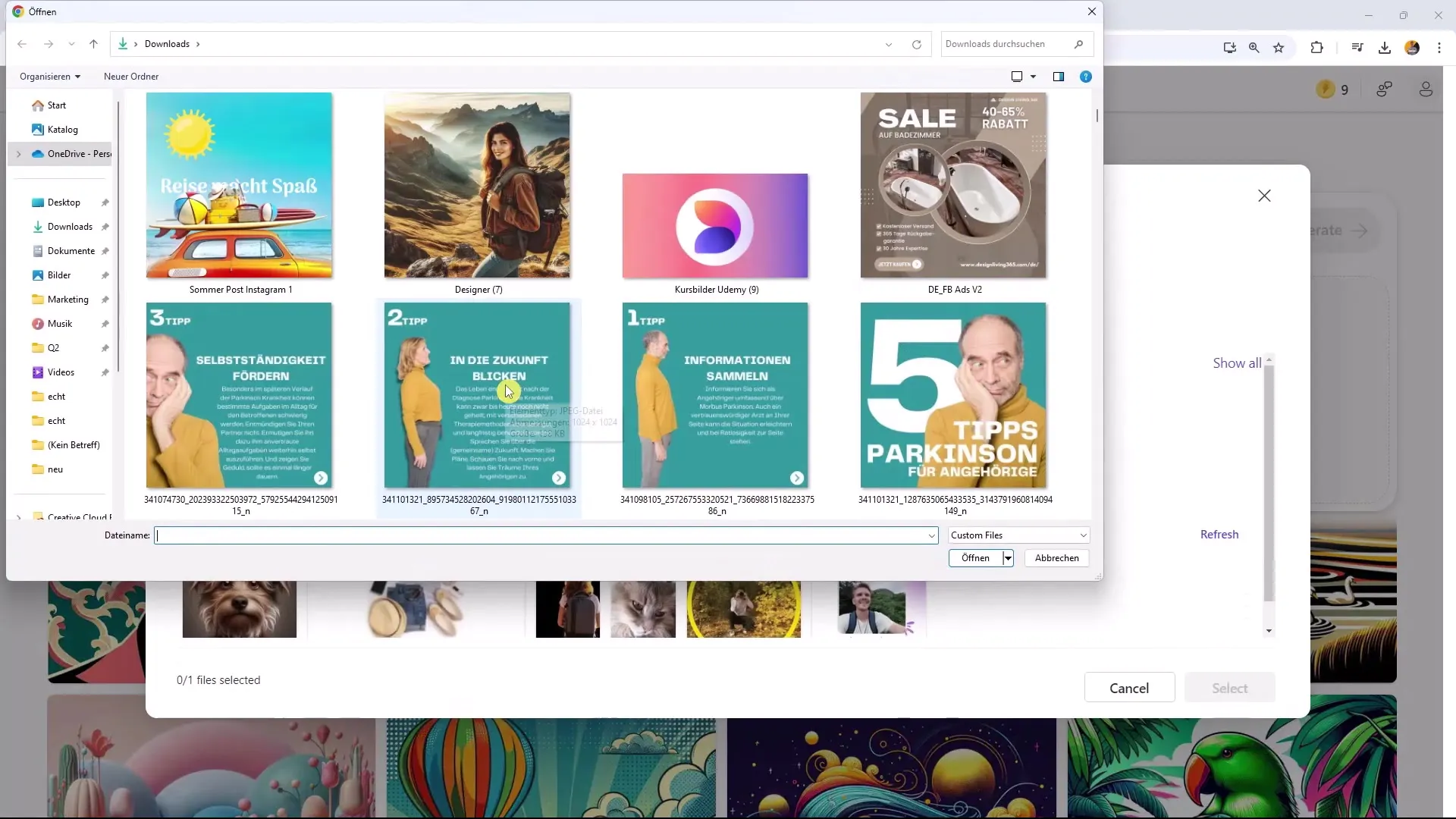
5. Dodanie efektów tła
Aby dodać dodatkową personalizację obrazu, możesz dodać efekty, takie jak rozmyte tło. Może to podkreślić główną treść i zapewnić relaksujący estetyczny wygląd dla Twoich obrazów banerowych. Dodaj ten efekt jednym kliknięciem.
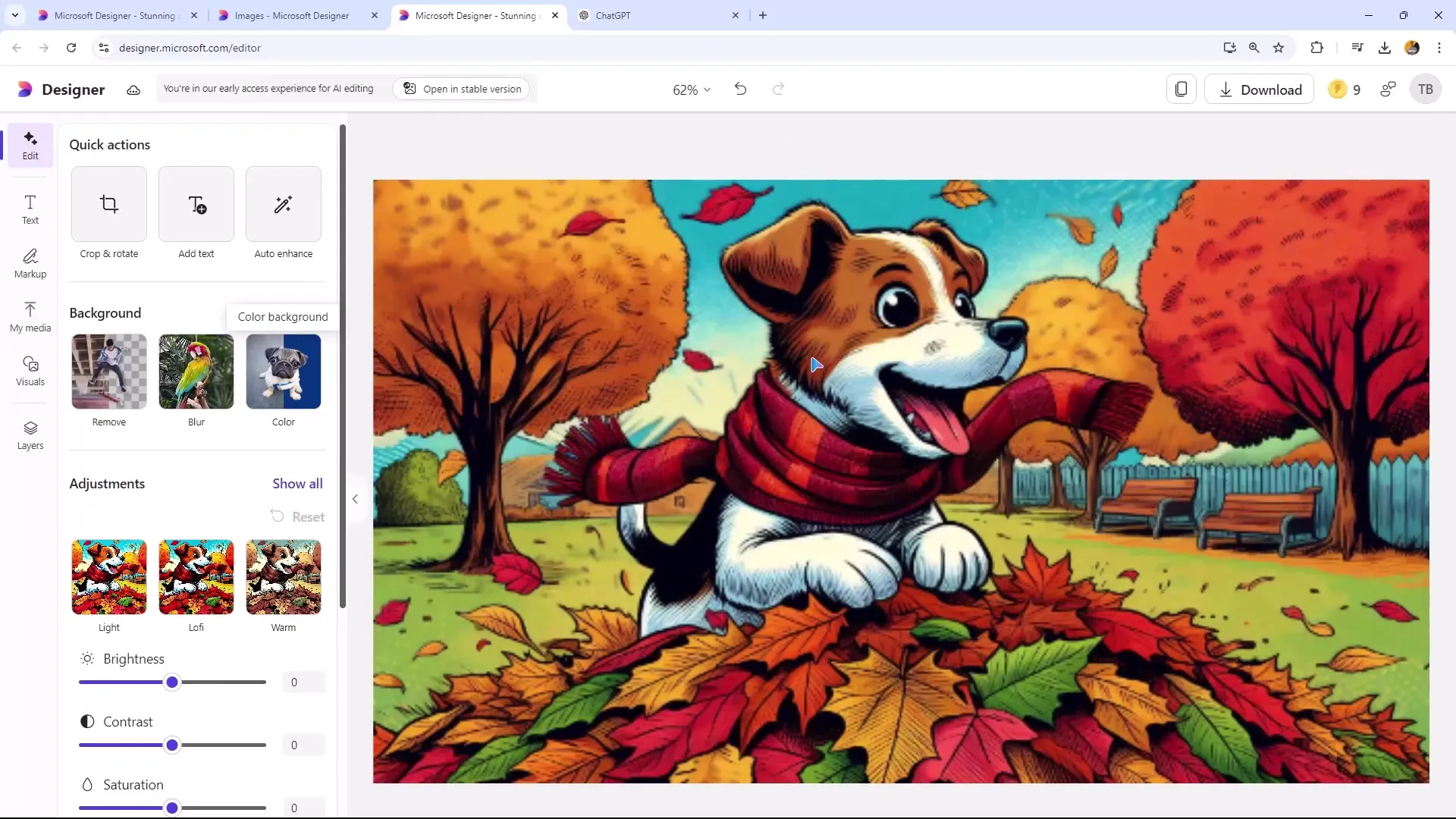
6. Poprawa jakości obrazu
Upewnij się, że edytujesz rozdzielczość i inne właściwości obrazu. Możesz dostosować także kontrast lub dodać tekst na obrazie. Logo można dodać w rogu, aby wspierać strategię marki.
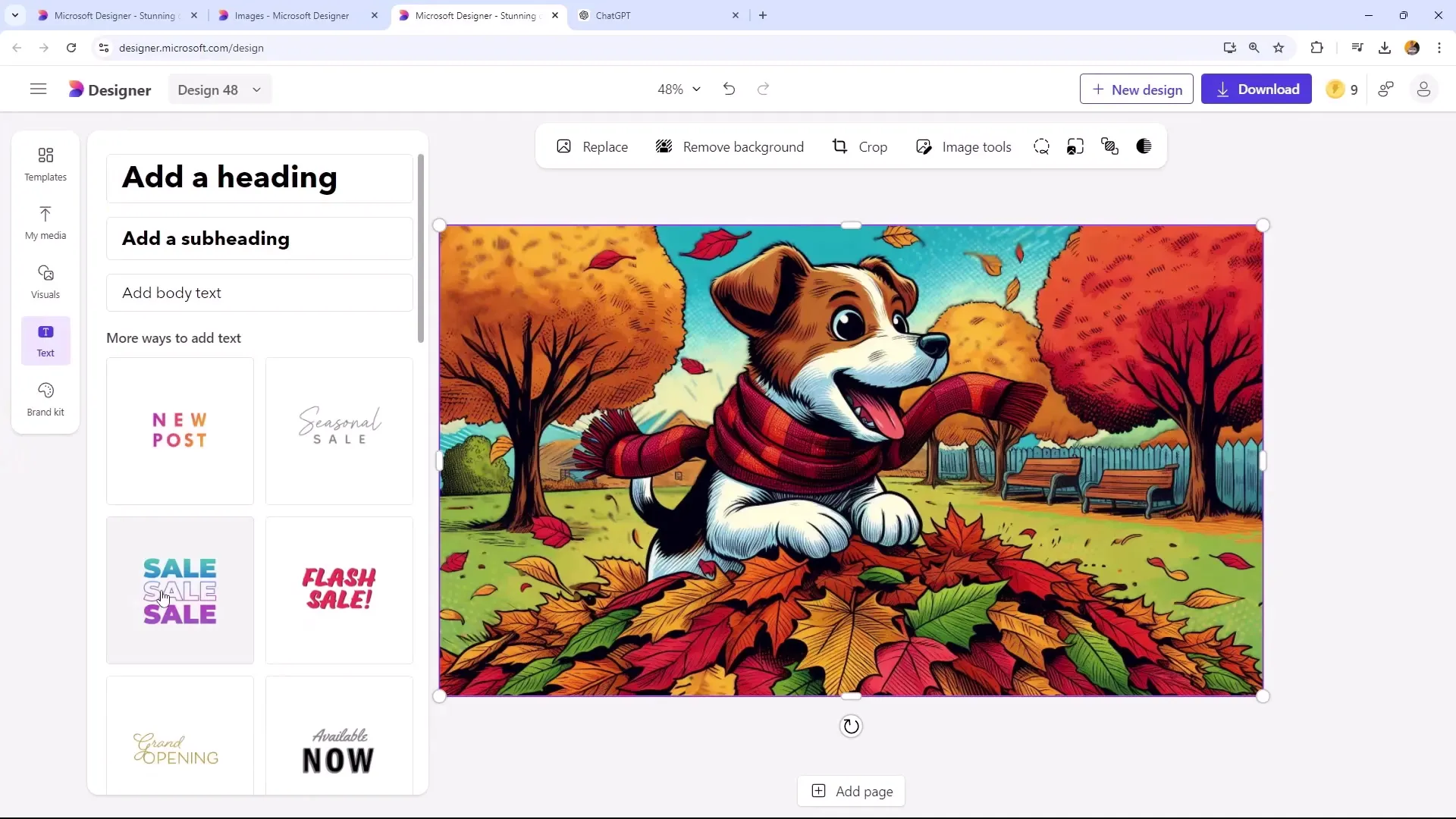
7. Kadrowanie obrazu lub zmiana rozmiaru
W programie Microsoft Designer możesz dostosować rozmiar, aby obraz pasował do formatu, którego potrzebujesz, na przykład do Twittera lub LinkedIna. Upewnij się, że proporcje zostaną zachowane, aby nie wyglądał zniekształcony.
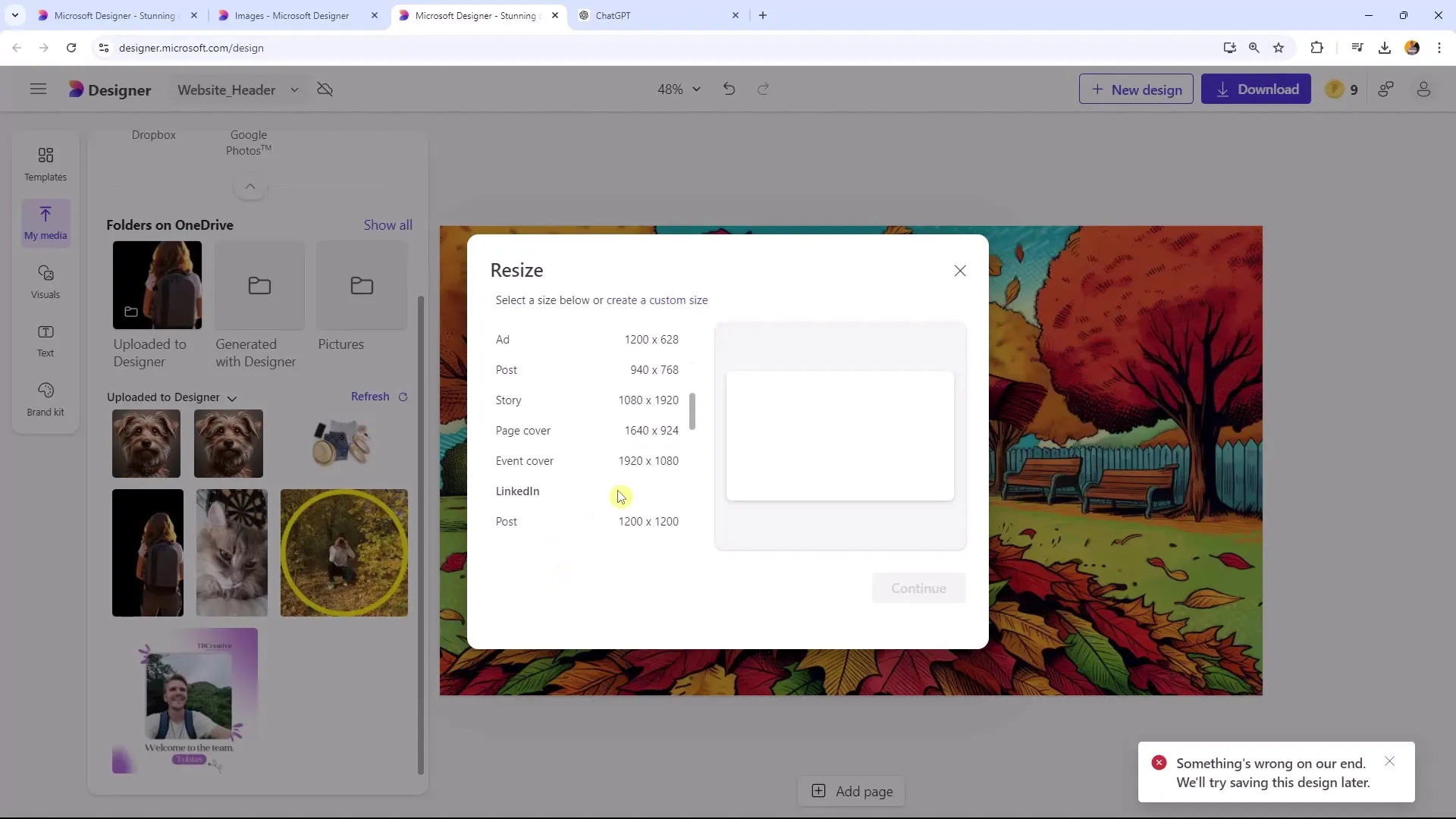
8. Pobieranie obrazów w odpowiednich formatach
Wybór formatu pliku ma również znaczenie. Gdy pobierasz obraz dla strony internetowej, zaleca się zapisanie go jako JPEG. JPEG-y mają mniejszy rozmiar pliku, co poprawia prędkość ładowania strony internetowej, podczas gdy PNG zapewnia lepszą jakość obrazu, ale są większe.
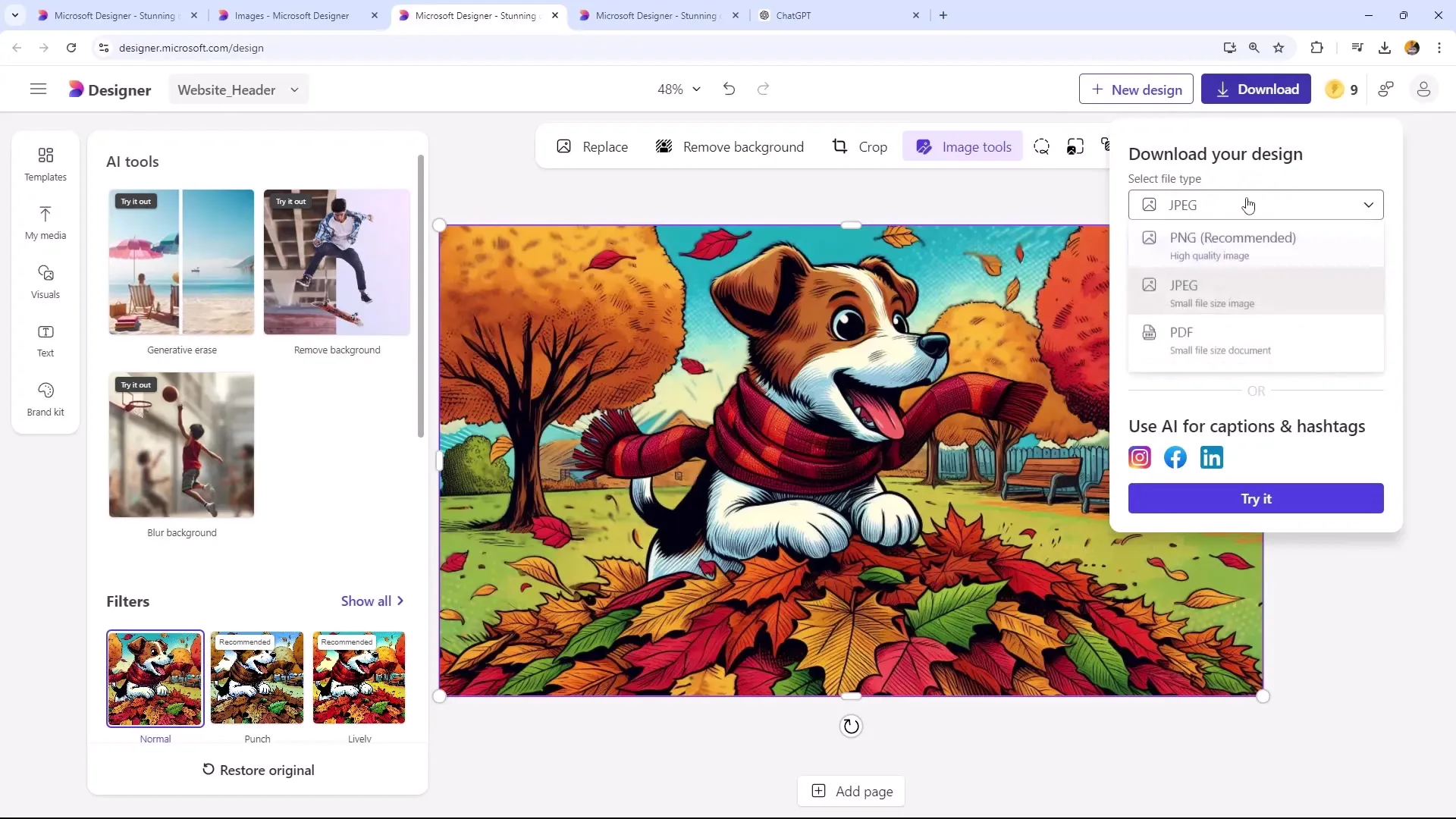
9. Porównanie formatów plików
Pobierz zarówno wersję JPEG, jak i PNG tego obrazu i porównaj je. Zauważysz, że pliki JPEG ładowane są szybciej i zajmują mniej miejsca na dysku, co jest istotne, szczególnie jeśli używasz wielu obrazów na swojej stronie internetowej.
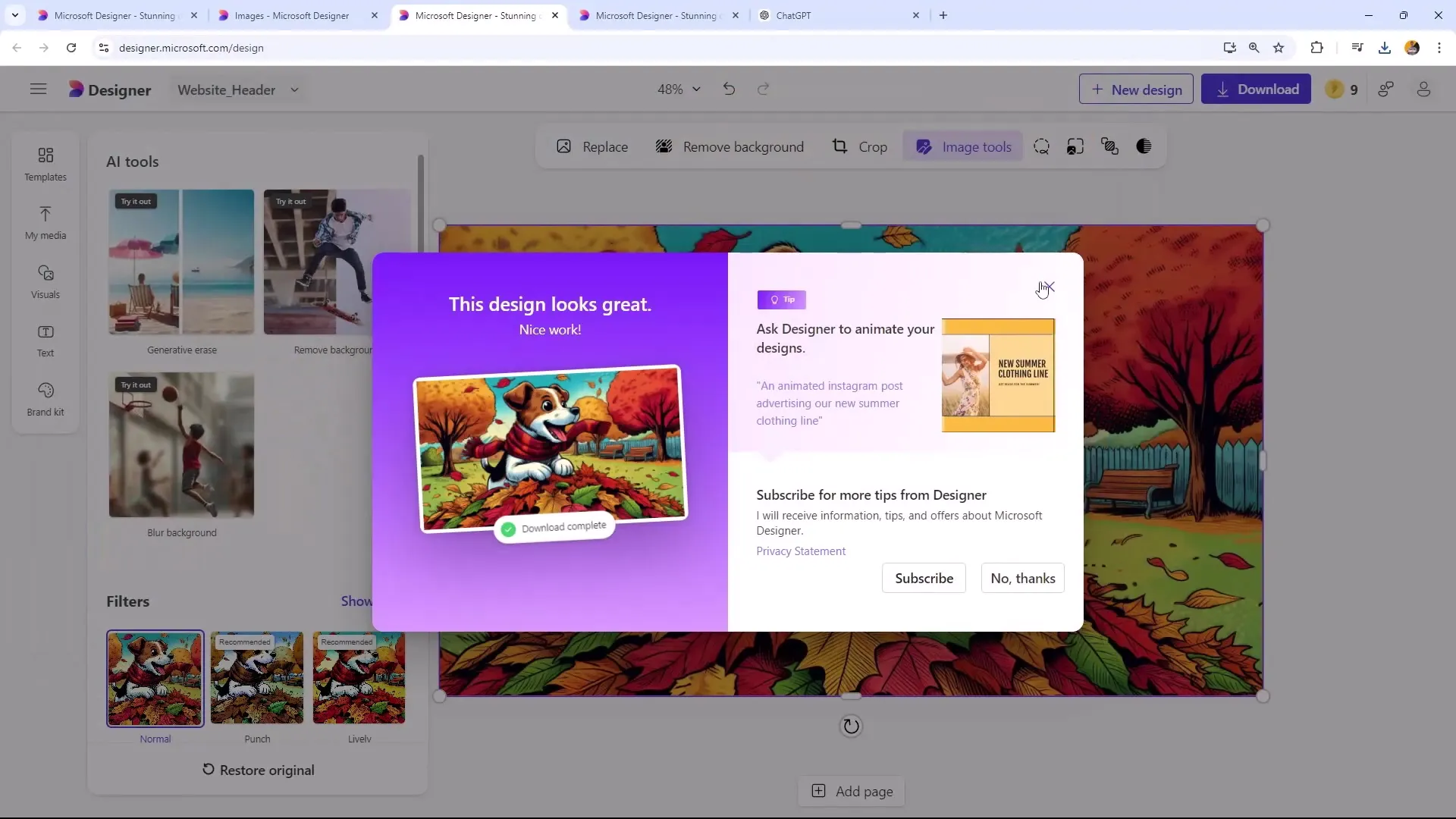
10. Ostateczna kontrola i dostosowania
Przed opublikowaniem obrazu sprawdź jego jakość i upewnij się, że wygląda dobrze po przybliżeniu. Ważne jest, aby twój sposób używania obrazów był zarówno funkcjonalny, jak i estetyczny.
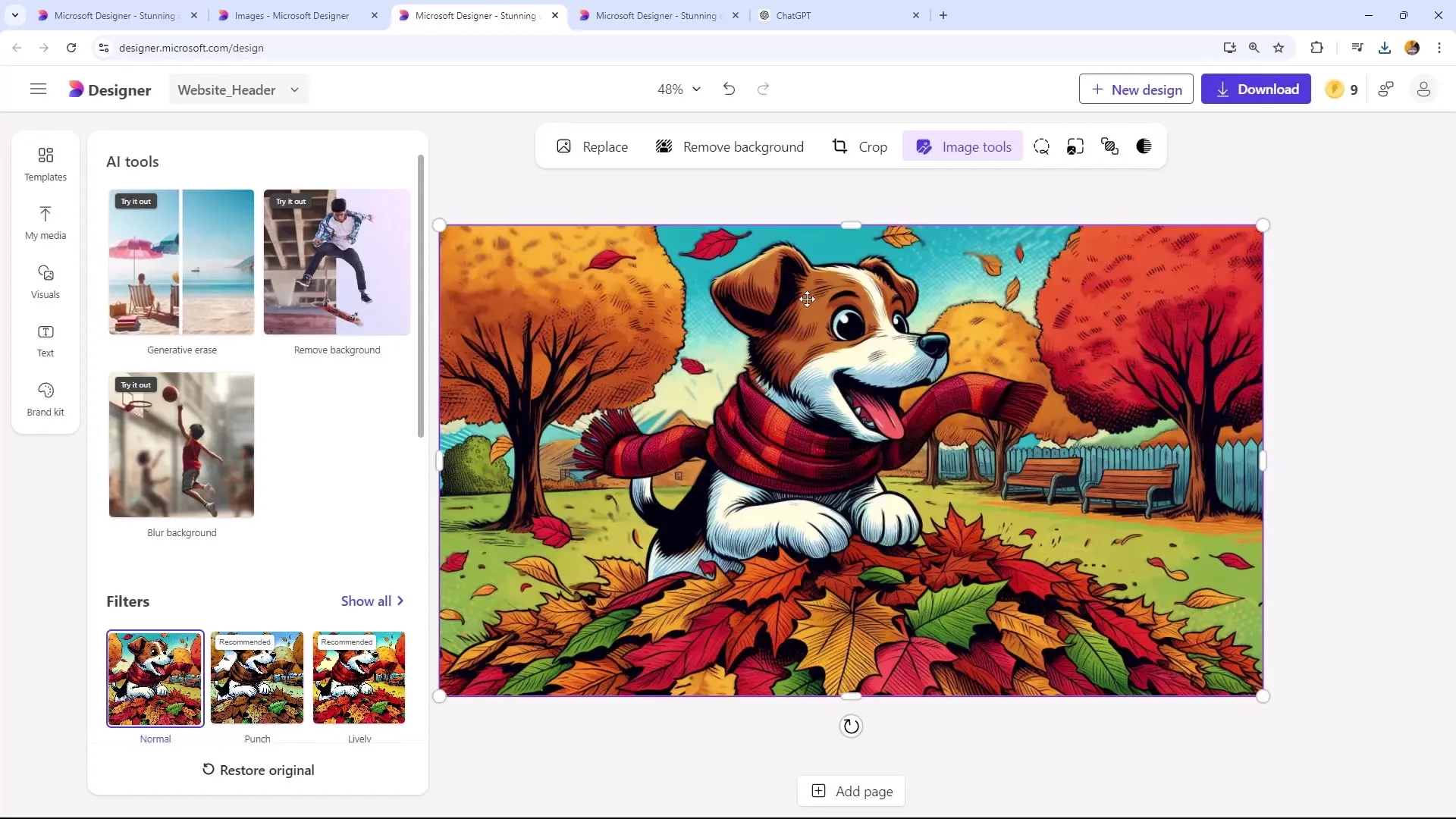
Podsumowanie
W tym samouczku mogłeś nauczyć się, jak tworzyć atrakcyjne obrazy blogowe za pomocą Microsoft Designer. Wybór formatu obrazu, korzystanie z sztucznej inteligencji do generowania obrazów i wybór odpowiedniego formatu pliku to kluczowe kroki w optymalizowaniu treści wizualnych na twojej stronie internetowej lub blogu.
Najczęściej zadawane pytania
Czym jest Microsoft Designer?Microsoft Designer to narzędzie do grafiki komputerowej, które wykorzystuje sztuczną inteligencję do tworzenia i edycji obrazów.
Jak wybrać odpowiednie formaty obrazów?Wybierz format obrazu w zależności od jego zastosowania, np. obrazki nagłówkowe w formacie poziomym lub okrągłe zdjęcia profilowe.
Dlaczego powinienem używać JPEG zamiast PNG?JPEG ma mniejszy rozmiar pliku, co poprawia szybkość ładowania strony internetowej, podczas gdy PNG oferuje wyższą jakość obrazu.
Jak mogę rozmyć tło obrazu?Możesz to zrobić, stosując odpowiedni efekt w programie Microsoft Designer jednym kliknięciem.
Na co zwracać uwagę podczas pobierania obrazów?Zastanów się, w jakim formacie potrzebujesz obrazów, aby zoptymalizować szybkość ładowania i jakość na swojej stronie internetowej.


